So verwenden Sie die Amazon Kindle Create-App für perfekte E-Books
Veröffentlicht: 2022-12-03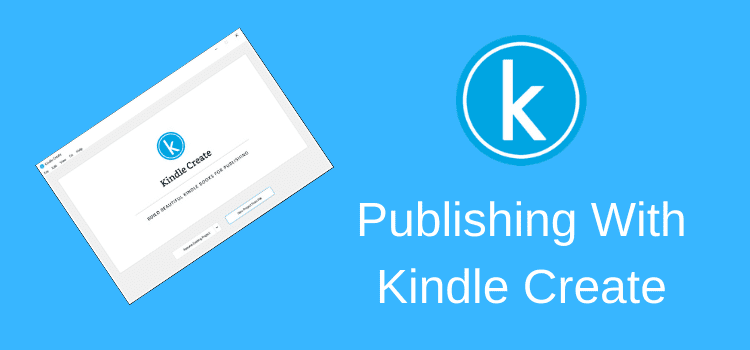
Kindle Create hilft Ihnen, Ihr Kindle-eBook schnell und einfach zu formatieren.
Wenn Sie E-Books auf Amazon Kindle Direct Publishing (KDP) selbst veröffentlichen, ist dies eine unverzichtbare kostenlose App für Sie.
Das Programm hat sich im Laufe der Jahre stark verbessert, und Amazon hat seit der Zusammenführung von Createspace mit KDP neue Funktionen hinzugefügt. Sie können jetzt Taschenbücher mit der App formatieren.
Es ist jetzt in weiteren Sprachen verfügbar, darunter Niederländisch, Französisch, Deutsch, Gujarati, Hindi, Italienisch, Malayalam, Marathi, Portugiesisch, Spanisch und Tamil.
So erhalten Sie Kindle Create
Wenn Sie damit nicht vertraut sind, finden Sie hier eine kurze Kindle Create-Rezension und eine Anleitung, um Ihnen den Einstieg zu erleichtern.
Gehen Sie zu Ihrem KDP-Dashboard und vergewissern Sie sich, dass Sie angemeldet sind.
Navigieren Sie im Hilfebereich zu Tools und Ressourcen.
Oder Sie können auf diesen Link klicken, um zur Download-Seite zu gelangen.
Der Kindle Create-Download ist für PC oder Mac verfügbar.
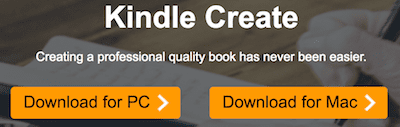
Laden Sie Ihre bevorzugte Version herunter und installieren Sie dann die Software.
Es ist ein unkomplizierter Installationsprozess.
Jetzt können Sie Kindle Create einrichten, um Ihnen beim Formatieren Ihrer E-Books zu helfen.
Kommen wir zur Arbeit mit dem Programm.
Einstieg
Nachdem Sie das Programm installiert und gestartet haben, sehen Sie den Willkommensbildschirm.
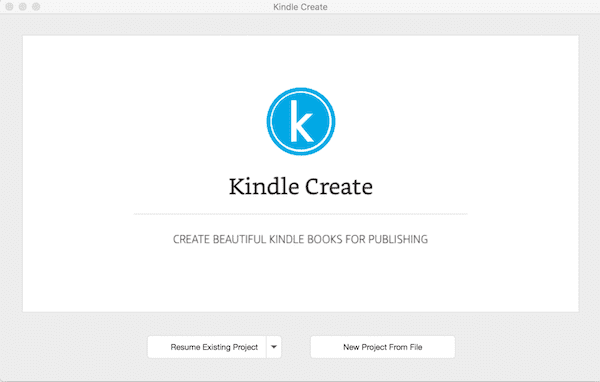
Aber bevor Sie beginnen, stellen Sie sicher, dass Sie zu den Einstellungsoptionen gehen und eine Einstellung ändern.
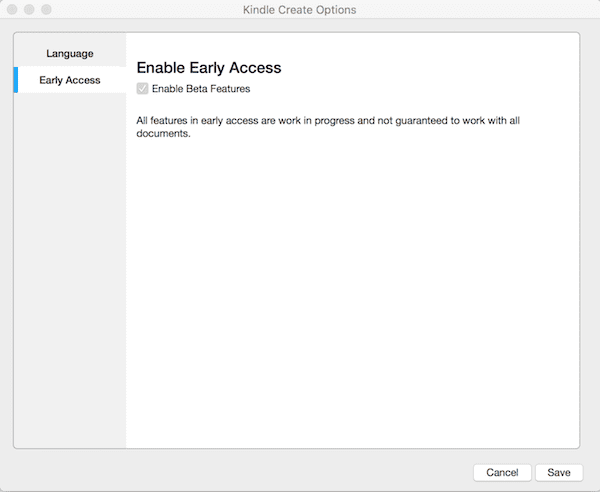
Der frühe Zugriff stellt sicher, dass Sie über die neuesten verfügbaren Beta-Funktionen verfügen.
Wenn Sie Taschenbücher formatieren möchten, müssen Sie den Vorabzugang aktivieren.
Beachten Sie jedoch, dass Sie durch Aktivieren dieses Kontrollkästchens Beta-Funktionen verwenden, die möglicherweise nicht perfekt funktionieren.
Klicken Sie nach Ihrer Auswahl auf Speichern und kehren Sie zum Startbildschirm zurück. Klicken Sie nun auf Neues Projekt aus Datei. Sie sehen diesen Bildschirm.
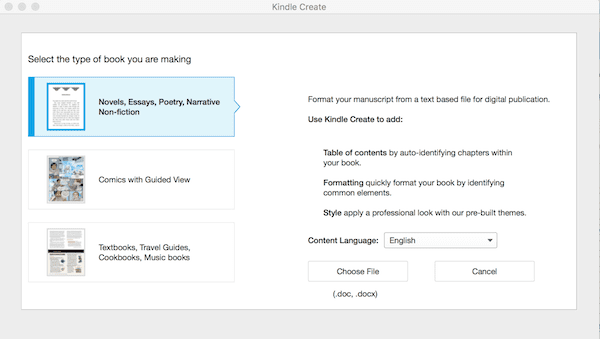
Sie können eine Microsoft Word-Datei nur im Dateityp .doc oder .docx hochladen, indem Sie die erste Option verwenden.
Es gibt zwei weitere Optionen.
Einer besteht darin, PDF-Dateien für Comics hochzuladen, und der andere besteht darin, mit textlastigen Lehrbüchern, Kochbüchern und Musikbüchern zu arbeiten.
Mit dieser Option können Sie auch PDF-Dateien in interaktive gedruckte E-Books umwandeln.
Für die meisten Autoren wählen Sie jedoch die erste Option und beginnen mit der Arbeit an Ihrer Word-Datei, um Kindle-E-Books oder gedruckte Bücher zu formatieren.
Öffnen Sie Ihr Word-Dokument
Sobald Sie Ihre .doc- oder .docx-Datei ausgewählt und geöffnet haben, startet das Programm einen kurzen Konvertierungsprozess.
Wenn der Vorgang abgeschlossen ist, sehen Sie, dass die App automatisch versucht, ein Inhaltsverzeichnis zu erstellen.
Sie können es in der oberen linken Ecke des Bildschirms sehen.
Wenn Sie in Ihrem Word-Dokument Überschriftenstile für Buchtitel, Untertitel und Kapitelüberschriften verwenden, sollte das Inhaltsverzeichnis korrekt sein.
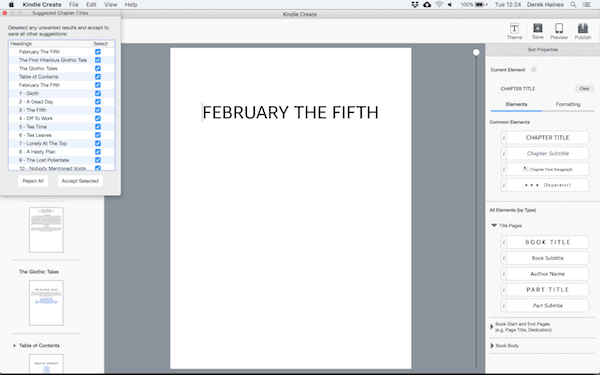
Wenn Ihre Kapiteltitel nicht richtig sind, ist es einfach, das Problem zu lösen. Navigieren Sie zum ersten Absatz jedes Kapitels. Legen Sie dann den Kapiteltitel mithilfe der Schaltflächen unter dem Menü „Elemente“ auf der rechten Seite Ihres Bildschirms fest.
Anschließend sollten Sie Ihre Änderungen speichern. Es speichert Ihr Projekt in einer neuen .kcb-Datei.

Es ist die Datei, die die App zum Hochladen auf KDP verwendet, wenn Sie bereit sind, Ihr Buch oder E-Book im Kindle-Shop zu veröffentlichen.
Styling und Formatierung Ihres Buches
Wenn Sie Early Access aktiviert haben, erhalten Sie von Zeit zu Zeit ein Popup-Fenster zur Erinnerung. Es wird Ihnen sagen, dass Sie Ihre E-Book- und gedruckten Buchversionen mit derselben Datei vorbereiten können.
Das Pop-up ist etwas nervig, aber die Zeitersparnis lohnt sich. Es ist nicht erforderlich, für jede Version zwei separate Dateien Ihres Manuskripts zu haben, wenn Sie Ihr Buch vorbereiten.
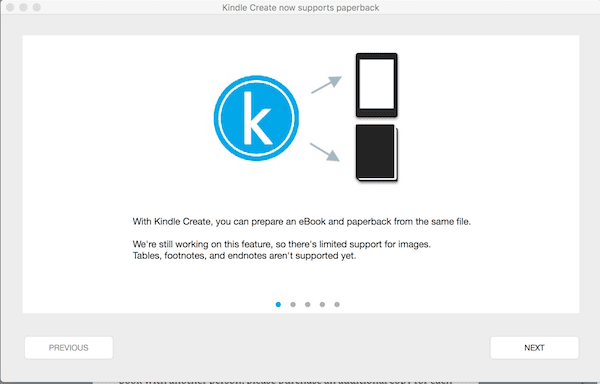
Die Formatierung ist ähnlich wie bei jedem Textverarbeitungsprogramm.
Verwenden Sie das Formatierungsmenü, um Änderungen an den Schriftarten Ihrer Titelseite und des Haupttexts vorzunehmen, Initialen anzuwenden und Absätze, Einzüge, Ausrichtung und Zeilenabstand zu ändern.
Stellen Sie sicher, dass Sie regelmäßig speichern, um Ihr Buch zu aktualisieren, wenn Sie Ihre Änderungen und Bearbeitungen vornehmen.
Denken Sie jedoch daran, dass alle ausgefallenen Schriftarten, die Sie verwenden, für ein gedrucktes Buch funktionieren. Sie werden jedoch durch die Standardschriftarten ersetzt, die auf Kindle-Geräten für ein E-Book verfügbar sind.
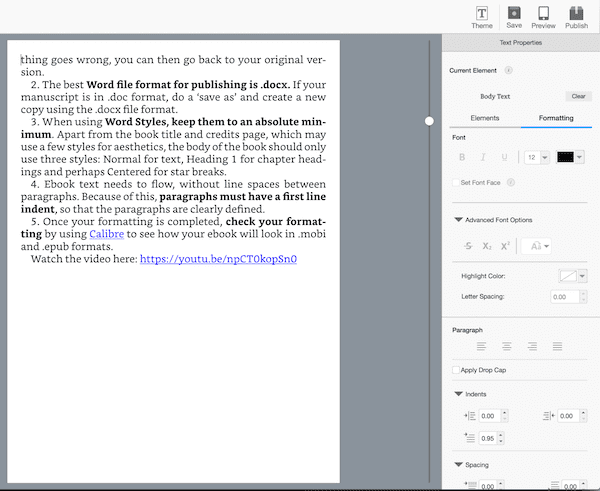
Verwenden von voreingestellten Themen
Sie können ein Kindle-Buch schnell formatieren, indem Sie ein voreingestelltes Design auswählen. Klicken Sie auf die Themenschaltfläche oben rechts auf Ihrem Bildschirm, um Ihre Auswahl zu treffen.
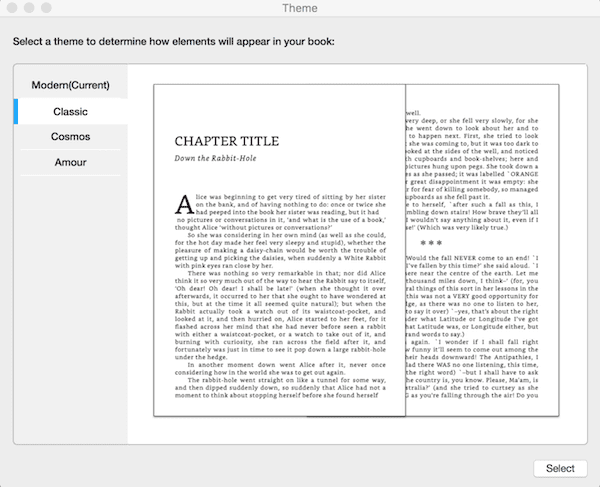
Wenn Sie Änderungen an der Formatierung Ihres Buchs vornehmen, können Sie eine Vorschau Ihres mitfließbaren E-Books für Kindle, Tablet oder Telefon anzeigen. So stellen Sie sicher, dass Ihr Buch auf allen Gerätegrößen gut aussieht.
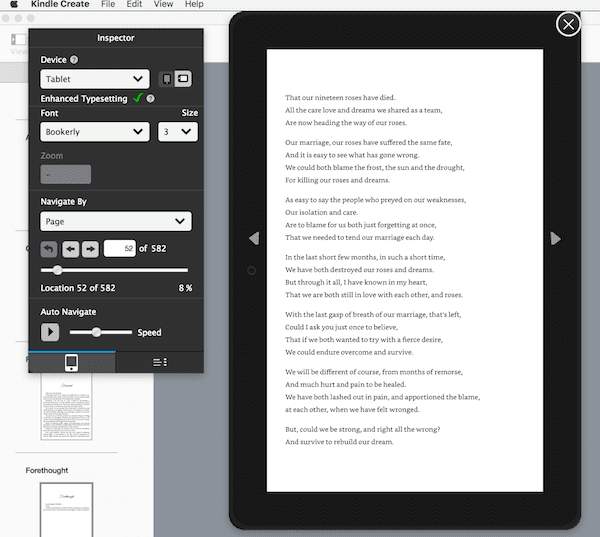
Wenn Sie mit der Formatierung Ihres Buchs fertig sind, müssen Sie auf die Schaltfläche „Veröffentlichen“ klicken. Es wird eine neue KPF-Datei erstellt, die Sie dann verwenden können, um Ihr E-Book auf KDP hochzuladen.
Es gibt jedoch keine Möglichkeit, in eine Mobi-Datei zu exportieren.
Update: Sie können jetzt Links hinzufügen oder bearbeiten
Bisher war es nicht möglich, Hyperlinks einzufügen oder zu bearbeiten. Sie mussten diese zu Ihrem Word-Dokument hinzufügen und dann Ihre Word-Datei erneut importieren.
Aber jetzt, wenn Sie auf die neueste Version aktualisieren, können Sie Hyperlinks zu Webseiten und sogar zu Ihren YouTube-Videos in Ihre E-Books einfügen.
Wichtige Punkte zu beachten
Das Programm ist keine Textverarbeitung, aber Sie können sicherlich kleine Änderungen an Ihrem Text in verschiedenen Arten von Büchern vornehmen.
Ihre ursprüngliche Word-Datei wird jedoch nicht überschrieben, da sie nur in das Programm importiert wird.
Stellen Sie also sicher, dass Ihre Manuskript-Word-Datei perfekt ist, bevor Sie mit der Formatierung beginnen.
Sie sollten mit der Formatierung Ihres Buches erst beginnen, nachdem Sie eine vollständige und gründliche Grammatik- und Rechtschreibprüfung durchgeführt und Ihr Korrekturlesen abgeschlossen haben.
Wenn Sie Print-on-Demand-Bücher vorbereiten, sollten Sie einige Probleme beachten, bevor Sie mit diesem Programm veröffentlichen.
Anpassung von Rändern, Kopfzeilen, Seitenzahlen und Schriftart.
Sie können die Ränder, Kopfzeilen, Seitenzahlen und die Schriftart nicht anpassen.
Die Margen werden automatisch berechnet, um die Spezifikationen von KDP zu erfüllen.
Überschriften auf der linken Seite zeigen den Namen des Autors und Überschriften auf der rechten Seite den Buchtitel.
Die Ausrichtung und der Stil des Autorennamens und des Buchtitels können nicht geändert werden.
Seitenzahlen werden automatisch zur Fußzeile hinzugefügt. (Nur gedruckte Bücher)
Sie beginnen auf der ersten Seite des ersten Kapitels Ihres Buches.
Schriftart und Schriftgröße für Taschenbücher können nicht geändert werden.
Zu früh für gedruckte Bücher
Für einige Autoren könnten diese Probleme ein Nachteil sein. In diesem Fall ist es am besten, Ihre gedruckten Bücher mit Word zu formatieren und in .pdf zu exportieren, um Ihre Bücher zu veröffentlichen.
Aber für E-Books ist die Software jetzt ausgezeichnet. Es ist ein großartiges Werkzeug, um sicherzustellen, dass Ihr Buch perfekt für E-Book-Reader geeignet ist.
Gelegentlich kann es jedoch zu einigen verwirrenden Fehlermeldungen kommen.
Eines der Hauptprobleme scheinen JavaScript-Fehler zu sein. Wenn Sie eine Fehlermeldung erhalten, überprüfen Sie, ob die Java-App auf Ihrem Mac oder PC auf dem neuesten Stand ist.
Eine andere Ursache kann ein Fehler in Ihrer .docx-Word-Datei sein.
Wenn Sie bei der Verwendung einer .docx-Datei einen Fehler erhalten, versuchen Sie, Ihre Word-Datei in einer neuen .doc-Datei zu speichern, und versuchen Sie es erneut.
Diese Probleme sind jetzt selten, aber zumindest haben Sie eine Möglichkeit, sie zu beheben, wenn sie auftreten.
Fazit
Kindle Create ist ein praktisches Tool, wenn Sie Kindle eBooks auf Amazon KDP und Kindle Unlimited selbst veröffentlichen.
Für gedruckte Bücher denke ich jedoch, dass es noch am Anfang steht.
Es ist immer noch eine neue Beta-Funktion. Es wird also noch weitere Entwicklungen geben, und hoffentlich wird Amazon in Zukunft einige der aktuellen Einschränkungen angehen.
Ich verwende es seit geraumer Zeit für E-Books, und es ist ein einfacher Prozess von der Formatierung bis zur Veröffentlichung.
Das Endergebnis ist immer perfekt. Es ist auch ein hervorragendes Werkzeug zum Formatieren von E-Books mit Gedichten.
Aber für die Taschenbuchveröffentlichung würde ich es noch nicht empfehlen.
Sobald dieses Feature die Beta-Phase verlassen hat, könnte es sich lohnen, aber es hat noch einiges zu tun.
Verwandte Lektüre: Die besten kostenlosen Veröffentlichungstools für neue Amazon-Autoren
